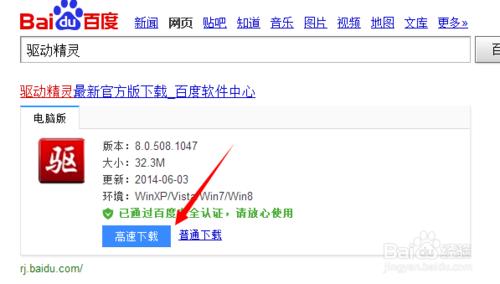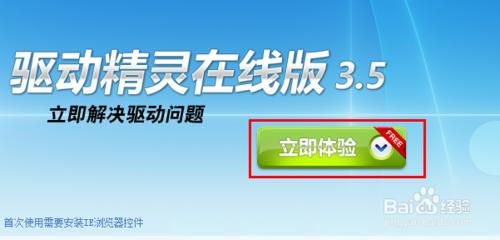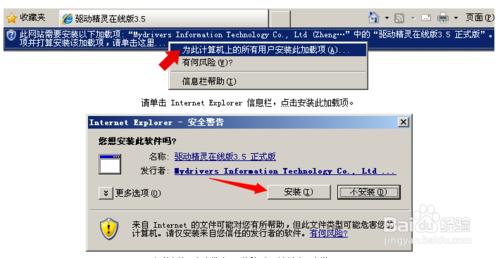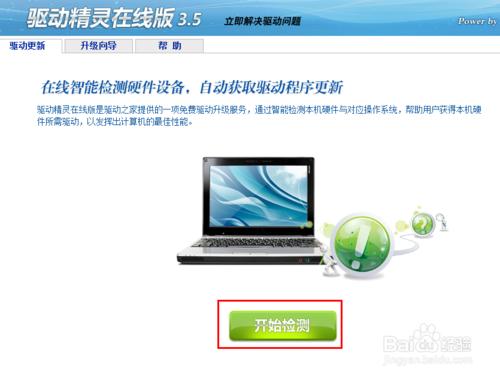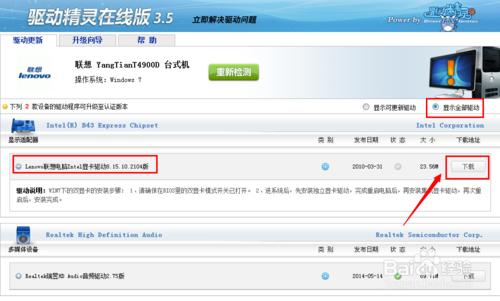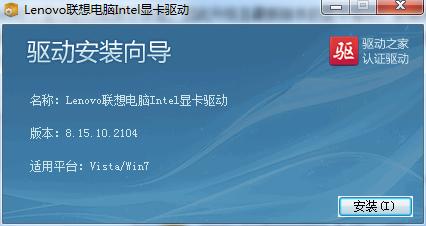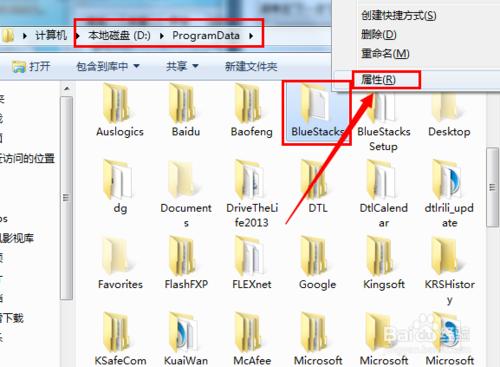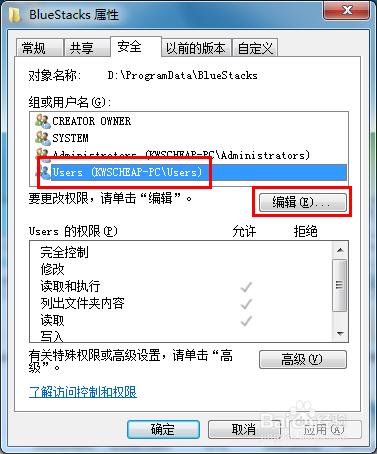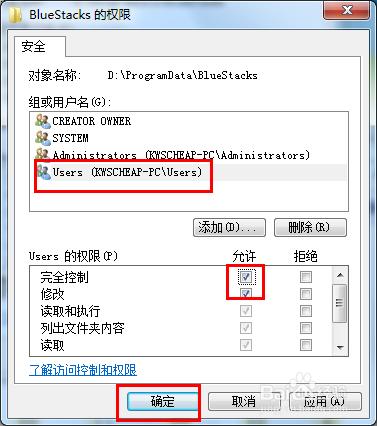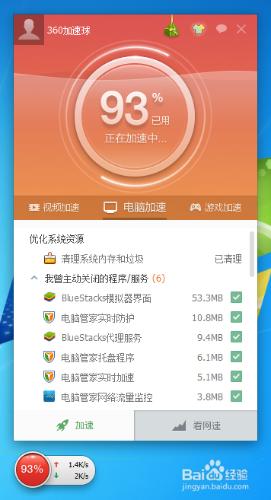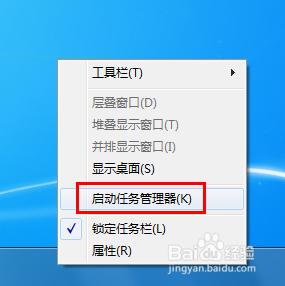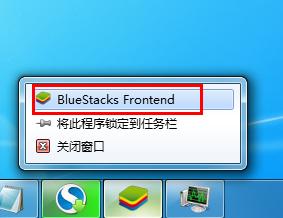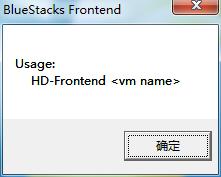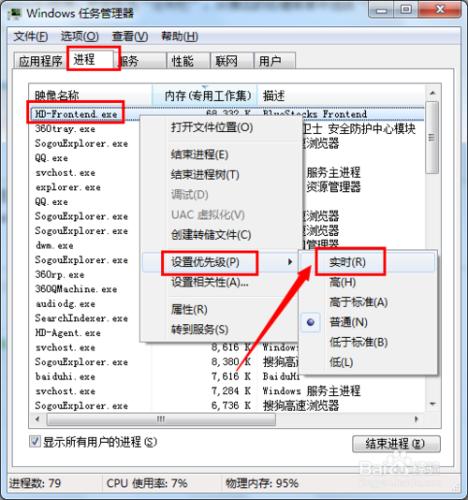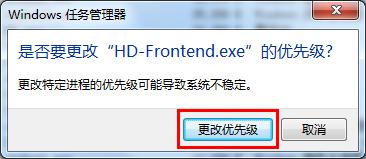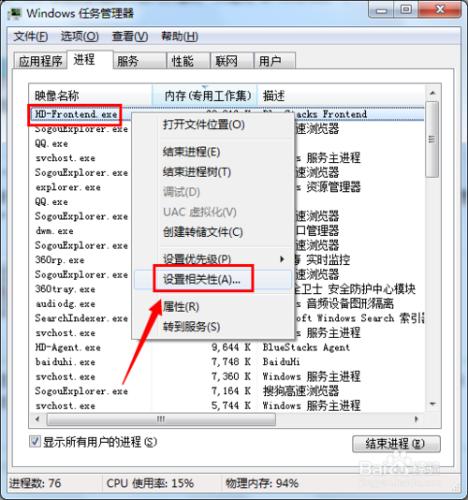安卓模擬器BlueStacks是一款在電腦上模擬安卓系統的軟體,特別對於想在電腦端體驗只能在安卓手機中執行的程式或遊戲的使用者而言,使用安卓模擬器是最佳選擇。但同時由於安卓模擬器需要模仿安卓系統執行機制來實現安卓程式的執行,因此對於電腦硬體效能的利用是極為有限的,於是就出現卡、慢現象。下面小編就與大家一起來了解一下提升安卓模擬器執行速度的方法。
方法/步驟
安裝最新版本的顯示卡驅動。
BlueStacks對於顯示卡的效能要求很高,因此升級至最新版本的顯示卡驅動,是確保Bluestacks流暢執行的關鍵。建議大家使用“驅動精靈”程式來更新安裝顯示驅動,直接在百度中搜索下載“驅動精靈”即可。
當然,我們也可以使用“驅動精靈線上版”來實現顯示驅動的更新操作。進入“驅動精靈”官網,按如圖所示操作即可成功更新到最新顯示卡驅動。
接下來授權“BlueStacks”目錄的完全訪問許可權。
進入“系統所在碟符:\BlueStacks”目錄,右擊該目錄,選擇“屬性”項。
然後在彈出的“屬性”視窗中,切換至“安全”選項卡,選中尚未賦予“完全控制”權的使用者名稱,通常為“User”使用者,點選“編輯”按鈕。
在彈出的“安全”視窗中,為“User”新增“完全控制”許可權。
暫時關閉不需要的程式,以釋放更多系統資-源給Bluestacks運動:由於安卓模擬器會佔有很多系統資-源,因此在執行BlueStacks之前,利用“360加速球”對系統進行一次清理,將極大的提升BlueStacks的執行速度。
執行BlueStacks程式,然後右擊“工作列”,從彈出的右鍵選單中選擇“啟動工作管理員”項。
接著右擊“工作列”中的“BlueStacks”圖示,從彈出的選單中選擇“BlueStacks Frontend”項,在彈出的視窗中就可以看到“關鍵詞 HD-Frontend”。
然後在“工作管理員”介面中,切換至“程序”選項卡,右擊“HD-Frontend.exe”程序,從彈出的選單中選擇“設定優先順序”->“實時”,當隨後彈出的“提示”視窗中點選“設定優先順序”按鈕。
繼續右擊“HD-Frontend.exe”程序,從彈出的選單中選擇“設定相關性”。
在開啟的“處理器相關性”視窗中,確保只勾選最後一項,點選“確定”完成設定。